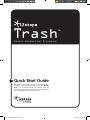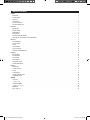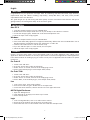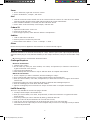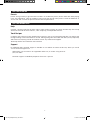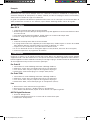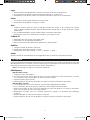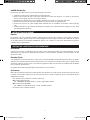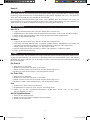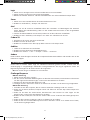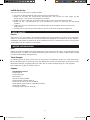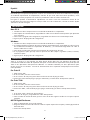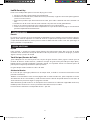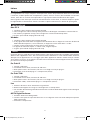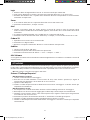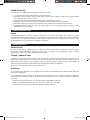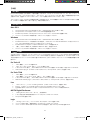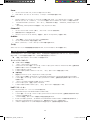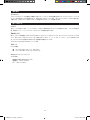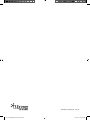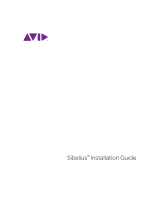La pagina si sta caricando...
La pagina si sta caricando...
La pagina si sta caricando...
La pagina si sta caricando...
La pagina si sta caricando...
La pagina si sta caricando...
La pagina si sta caricando...
La pagina si sta caricando...
La pagina si sta caricando...
La pagina si sta caricando...
La pagina si sta caricando...
La pagina si sta caricando...
La pagina si sta caricando...
La pagina si sta caricando...

19
BENVENUTI
Ci congratuliamo con voi per l’acquisto di iZotope Trash. Grazie alle possibilità di distorsione multi-banda
e multi-fase, modelli sperimentali di amplificatori e pedali, unità eco a nastro, filtri modulabili e molto altro
ancora, Trash offre un controllo senza precedenti su ogni aspetto relativo alla distortione del segnale.
Questa guida vi sarà d’aiuto per cominciare ad utilizzare Trash sin da subito, in maniera semplice e rapida.
Per approfondire le caratteristiche di Trash consultate il capitolo “Ulteriore Aiuto” alla fine di questa guida.
INSTALLAZIONE
Mac OS X
1. Introdurre il disco iZotope Trash nell’unità CD-ROM.
2. Fare un doppio clic sull’icona iZotope Trash presente sul desktop per visualizzare il contenuto del CD.
3. Per avviare il programma di setup, fare un doppio clic sull’icona Install iZotope Trash.
4. Seguire i passi indicati dal programma di setup.
Windows
1. Introdurre il disco iZotope Trash nell’unità CD-ROM.
2. Se la pagina web Install Trash non appare automaticamente fare un doppio clic sull’icona del drive CD
ROM in Windows Explorer e, successivamente, un doppio clic sul file “index.html” o “index”.
3. Cliccare sul link “Install Ozone” per dare inizio al setup di Ozone.
4. Se appare la richiesta di “Aprire” o “Salvare” il file, scegliere “Aprire”.
5. Seguire i passi indicati dal programma di setup.
AVVIO
Ozone è un plug-in e quindi deve essere attivato all’interno di un’applicazione audio compatibile, generalmente
definita come “applicazione host”. Qui sotto troverete alcune indicazioni su come attivare Ozone all’interno
delle più comuni applicazioni host. La maggior parte delle applicazioni utilizzano metodi simili per caricare
al loro interno un plug-in. Si consiglia di consultare la documentazione relativa all’applicazione host utilizzata
per ottenere istruzioni più specifiche.
Pro Tools LE
1. Passate a “Edit View”.
2. Visualizzate “Inserts View”, all’interno di “Edit View”.
3. Nello spazio “Inserts” di una traccia, fate clic su uno degli slot vuoti per plug-ins.
4. Selezionate “multi-channel plug-in” e “iZotope Trash (stereo)”.
Pro Tools TDM
1. Passate a “Edit View”.
2. Visualizzate “Inserts View”, all’interno di “Edit View”.
3. Nello spazio “Inserts” di una traccia, fate clic su uno degli slot vuoti per plug-ins.
4. Selezionate “TDM”, “multi-channel plug-in” e “iZotope Trash (stereo)”.
Live
1. All’interno del menù “View” selezionare “Plug-In Effects”.
2. Dalla lista che appare sotto “Plug-Ins” fare doppio clic su “iZotope Trash”.
3. Per accedere all’interfaccia grafica di Ozone fare click sul simbolo della chiave inglese situato nell’angolo
in alto a sinistra.
MOTU Digital Performer
1. Accedere alla finestra “Mixing Board”.
2. Cliccare e tener premuto il pulsante del mouse su uno degli slot insert vuoti situati nella parte superiore
della traccia audio.
3. Selezionare “iZotope Trash”.
Italiano
041104_IzotopeTrash_QS.indd 19 11/9/04 3:35:51 PM

20
Logic
1. All’interno della “Arrange Window” fare clic su una traccia audio per selezionarla.
2. Sulla sinistra della finestra, cliccare e tener premuto il pulsante del mouse su un insert vuoto.
3. Accedere alla cartella mono o a quella stereo all’interno del menù corrispondente e successivamente
selezionare “iZotope Trash”
Sonar
1. Su una traccia audio fare clic col pulsante destro del mouse sulla sezione “FX”.
2. Selezionare “Audio Effects”, “iZotope” e “Trash”.
Acid
1. Cliccare sul pulsante “Track FX” situato accanto ai controlli di volume e mute di ciascuna traccia
audio. La finestra “AUDIO PLUG-IN” dovrebbe apparire, mostrando il flusso audio relativo alla traccia
selezionata.
2. Se l’opzione “PLUGIN-CHOOSER” non è visibile fare clic sul pulsante “Edit Chain”.
3. Selezionare “Trash” all’interno dei menù “Third Party” e “iZotope”, e successivamente cliccare su “OK”.
Cubase SX
1. Espandere la lista “Inserts” di una traccia audio.
2. Selezionare uno degli slot liberi.
3. Dal menù a comparsa selezionare “DirectX” e successivamente “iZotope Trash”.
Audition
1. Caricare un file audio in “Edit View”.
2. Selezionare la parte di audio che dovrà essere processata.
3. Selezionare Ozone all’interno di “Effects” -> “VST” -> “iZotope” -> “Trash...”.
Altri Software
Si consiglia di consultare la documentazione relativa all’applicazione host utilizzata o contattare il servizio di
supporto tecnico.
ATTIVAZIONE
Ozone continuerà a funzionare senza nessuna limitazione per 7 giorni. Alla fine di questo periodo di prova
l’output audio si interromperà periodicamente, fino a quando il plug-in non verrà completamente autorizzato.
Quando intendete procedere con l’autorizzazione tenete a portata di mano il vostro numero di serie e:
< Avviate il plug-in e cliccate sul pulsante “Authorize”.
Sistema “Challenge/Response”
< Autorizzazione via Internet
1. Cliccare sul link nella finestra “Passaggio 1”.
2. Una volta sul sito web immettere il vostro numero di serie, nome utente e password, o seguire le
istruzioni per la registrazione e la creazione di un nuovo account.
3. Copiare il codice Response.
4. Incollare il codice Response all’interno della finestra mostrata in “Passaggio 2” e cliccare “Avanti” per
completare l’autorizzazione.
< Autorizzazione manuale
1. Sul computer che si intende autorizzare annotare il codice Challenge mostrato in “Passaggio 1”.
2. Dal computer con accesso internet raggiungere l’indirizzo http://www.izotope.com/activate.html.
3. Immettere il vostro numero di serie, nome utente e password, o seguire le istruzioni per la registrazione
e la creazione di un nuovo account.
4. Selezionare il prodotto da autorizzare cliccando su “autorizzare con challenge/response”.
5. Immettere il codice Challenge annotato precedentemente e cliccare su “Inoltra”.
6. Imettere il codice Response risultante nella finestra “Passaggio 2” e cliccare su “Avanti” per completare
l’autorizzazione.
041104_IzotopeTrash_QS.indd 20 11/9/04 3:35:51 PM

21
iLokTM Smart Key
Il sistema iLok è solo disponibile per plug-is in formato Pro Tools.
1. Si prega di visitare http://www.izotope.com/activate.html.
2. Immettere il vostro numero di serie, nome utente e password, o seguire le istruzioni per la registrazione
e la creazione di un nuovo account.
3. Selezionare il prodotto da autorizzare cliccando su “autorizzare con iLok”.
4. Immettere il vostro iLok User ID (visitare www.ilok.com per crearne uno gratuitamente).
5. Effettuate il Login al vostro account a www.ilok.com e trasferite la licenza alla iLok Smart Key.
6. Collegando iLok ad una porta USB libera del computer su cui intendete utilizzare il plug-in sarete
automaticamente autorizzati.
GUIDA INTRODUTTIVA
Preset
I Preset rappresentano un ottimo modo per cominciare a conoscere i vari moduli. Per ascoltare un preset
lanciare Trash mentre l’applicazione host sta riproducendo materiale audio. Selezionare il pulsante “PRESETS”
e cliccare su ciascun preset per ascoltare come il plug-in influisce sul suono in riproduzione. Cliccare su “OK”
per selezionare il preset interessato e regolarne i parametri.
ULTERIORE AIUTO
Guida di Aiuto
Fare clic sul pulsante ‘?’ situato in basso a destra di ciascuna finestra per visualizzare la guida di aiuto
contestuale. Questi documenti guida descrivono tutte le funzioni del programma, offrono semplici
suggerimenti e indicano le varie combinazioni da tastiera.
“Ricette” a base di Trash
Al lavoro su una nuova traccia? In questa serie di documenti su Trash troverete alcune gustose “ricette” che
vi guideranno passo passo nella creazione di sonorità sia inedite che di stampo classico. Sebbene queste
guide siano state scritte per essere applicate a basso, batteria, tastiere e chitarra, offrono senza dubbio un
ottimo punto di partenza per qualsiasi altro tipo di materiale audio. Buon appetito!
Le “Ricette” a base di Trash sono incluse nel disco Trash.
Assistenza
Se si sperimentano difficoltà con l’ iZotope Trash, accertarsi di controllare prima il manuale dell’utente per
informazioni aggiuntive.
Si consiglia inoltre di consultare il sito all’indirizzo www.m-audio.com, per assistenza tecnica. All’interno del
sito è possibile compilare il modulo di richiesta di assistenza tecnica se si hanno domande o dubbi da
sottoporre.
In alternativa è possibile inviare un’email all’indirizzo [email protected].
Oppure, contattare M-Audio per telefono al numero: +00-1-(626) 633-9055
L’assistenza tecnica telefonica è disponibile dalle 7:00 alle 19:00 PST
041104_IzotopeTrash_QS.indd 21 11/9/04 3:35:51 PM
La pagina si sta caricando...
La pagina si sta caricando...
La pagina si sta caricando...

041104_IzotopeTrash_QS_01
041104_IzotopeTrash_QS.indd 28 11/9/04 3:35:52 PM
-
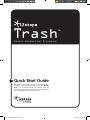 1
1
-
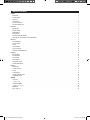 2
2
-
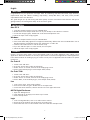 3
3
-
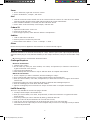 4
4
-
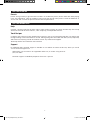 5
5
-
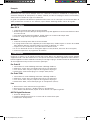 6
6
-
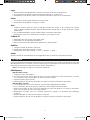 7
7
-
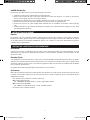 8
8
-
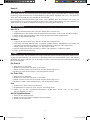 9
9
-
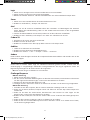 10
10
-
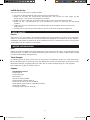 11
11
-
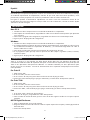 12
12
-
 13
13
-
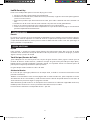 14
14
-
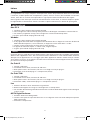 15
15
-
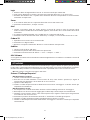 16
16
-
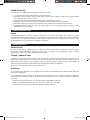 17
17
-
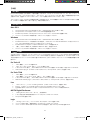 18
18
-
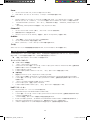 19
19
-
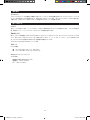 20
20
-
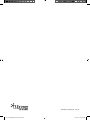 21
21
M-Audio IZOTOPE TRASH Manuale del proprietario
- Tipo
- Manuale del proprietario
- Questo manuale è adatto anche per
in altre lingue
Documenti correlati
Altri documenti
-
Steinberg VST Connect Performer Manuale utente
-
Avid Pro Tools 9.0 Guida d'installazione
-
Philips ACT215/05 Manuale utente
-
Edirol Studio Canvas SD-80 Getting Started
-
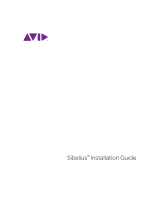 Avid Sibelius Sibelius 8.0 Guida d'installazione
Avid Sibelius Sibelius 8.0 Guida d'installazione
-
iON QUICK PLAY FLASH Manuale del proprietario
-
TC Electronic TC1210-DT Guida utente
-
Bushnell 11-1026 Manuale utente
-
Cooler Master X Craft 350 Lite, Silver specificazione